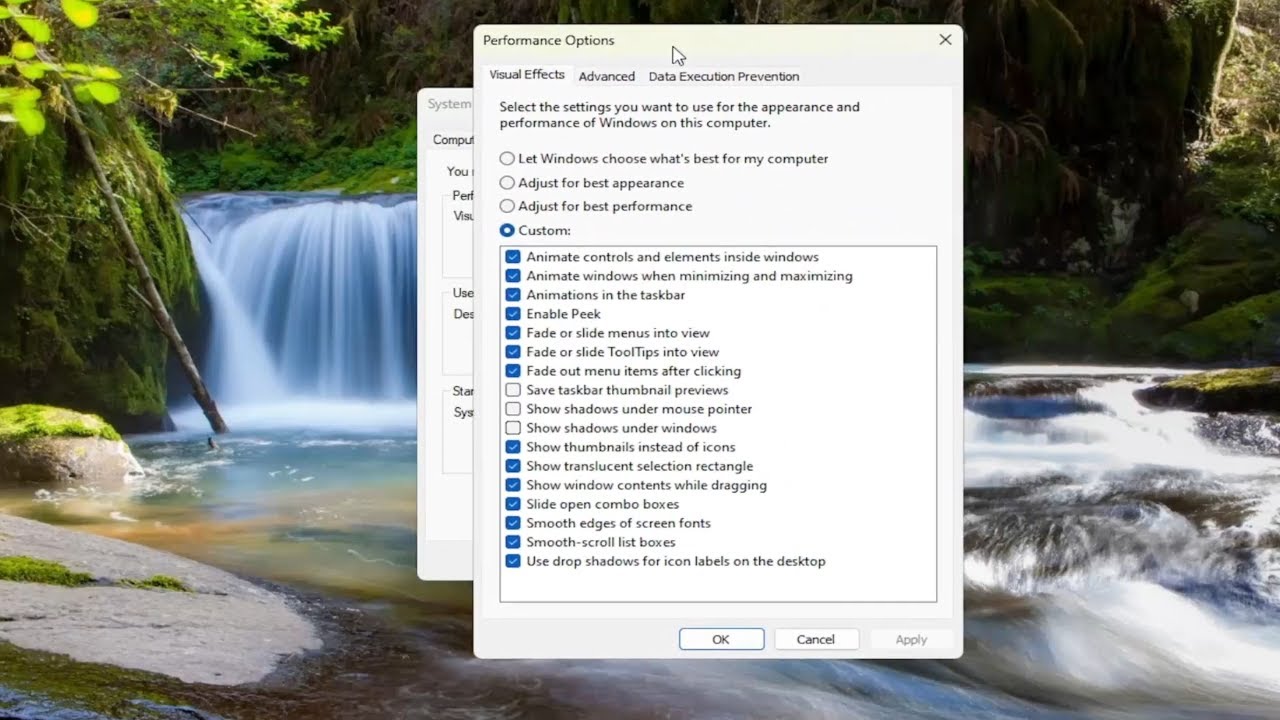
¡Hola a todos! En este artículo, les enseñaré cómo desactivar o activar las sombras debajo de las ventanas activas en su computadora con Windows 10 o Windows 11. Este proceso es bastante sencillo, así que vamos a comenzar de inmediato.
Paso 1: Abrir la configuración avanzada
Lo primero que deben hacer es abrir el menú de búsqueda y escribir sysdm.cpl. El resultado de búsqueda más relevante será sysdm.cpl, así que hagan clic en él para abrirlo.
Paso 2: Ir a la pestaña de rendimiento
Una vez que tengan la ventana de configuración avanzada abierta, seleccionen la pestaña de rendimiento. Aquí encontrarán diferentes opciones relacionadas con el rendimiento visual de su computadora.
Paso 3: Configurar las sombras de las ventanas
En la sección de opciones de rendimiento, encontrarán una lista con diferentes configuraciones. Busquen la opción que dice Mostrar sombras debajo de las ventanas. Si desean desactivar las sombras, solo tienen que desmarcar esa opción. Si desean activarlas nuevamente, marquen la casilla correspondiente.
Paso 4: Aplicar los cambios
Una vez que hayan realizado los cambios deseados, hagan clic en el botón de Aplicar para guardarlos. A partir de ese momento, verán que las sombras se desactivan o activan según su elección.
¡Y eso es todo! Ahora saben cómo desactivar o activar las sombras debajo de las ventanas en su computadora con Windows 10 o Windows 11. Espero que este tutorial les haya sido útil. ¡Gracias por leer y hasta la próxima!
